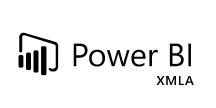各製品の資料を入手。
詳細はこちら →製品をチェック
IntelliJ からPower BI XMLA のデータに連携
IntelliJ のウィザードを使用してPower BI XMLA への接続を統合します。
加藤龍彦デジタルマーケティング
最終更新日:2022-04-25
この記事で実現できるPower BI XMLA 連携のシナリオ
こんにちは!ウェブ担当の加藤です。マーケ関連のデータ分析や整備もやっています。
CData JDBC Driver for PowerBIXMLA を使用することで、JDBC データソースとしてPower BI XMLA にアクセスでき、IDE の迅速な開発ツールとの統合が可能になります。この記事では、データソース構成ウィザードを使用してIntelliJ のPower BI XMLA に接続する方法を示します。
JBDC Data Source for PowerBIXMLA の作成
以下のステップに従ってドライバーJAR を追加し、Power BI XMLA への接続に必要な接続プロパティを定義します。
- [Data Sources]ウィンドウで右クリックし、[Add Data Source]->[DB Data Source]と進みます。
表示される[Data Source Properties]ダイアログでは、次のプロパティが必要です。
- JDBC Driver Files:このメニューの隣にあるボタンをクリックし、インストールディレクトリのJDBC ドライバーファイル(cdata.jdbc.powerbixmla.jar)を追加します。
- JDBC Driver Class:このメニューで、リストからcdata.jdbc.powerbixmla.PowerBIXMLA ドライバーを選択します。
Database URL:JDBC URL プロパティで接続URL を入力します。URL は、jdbc:powerbixmla: で始まり、セミコロンで区切られた接続プロパティが含まれています。
Microsoft PowerBIXMLA 接続プロパティの取得・設定方法
接続するには、Workspace プロパティを有効なPowerBIXMLA ワークスペースに設定します(例:CData)。 Power BI Premium 容量のワークスペースのみがサポートされていることに注意してください。Premium 容量のないワークスペースは互換性がありません。Microsoft PowerBIXMLA への認証
本製品は、さまざまな接続シナリオに対応するため3つの認証方法をサポートしています。Azure AD 認証、Azure サービスプリンシパルのクライアントシークレット認証、Azure サービスプリンシパルの証明書認証です。 認証方法の詳細は、ヘルプドキュメントを参照してください。
ビルトイン接続文字列デザイナ
JDBC URL の構成については、Power BI XMLA JDBC Driver に組み込まれている接続文字列デザイナを使用してください。JAR ファイルのダブルクリック、またはコマンドラインからJAR ファイルを実行します。
java -jar cdata.jdbc.powerbixmla.jar接続プロパティを入力し、接続文字列をクリップボードにコピーします。

以下は一般的なJDBC URL です。
jdbc:powerbixmla:URL=powerbi://api.powerbi.com/v1.0/myorg/CData;InitiateOAuth=GETANDREFRESH

Power BI XMLA のデータの編集・保存
スキーマ情報を見つけるには、作成したデータソースを右クリックし、[Refresh Tables]をクリックします。 テーブルを右クリックし、[Open Tables Editor]をクリックして、テーブルをクエリします。